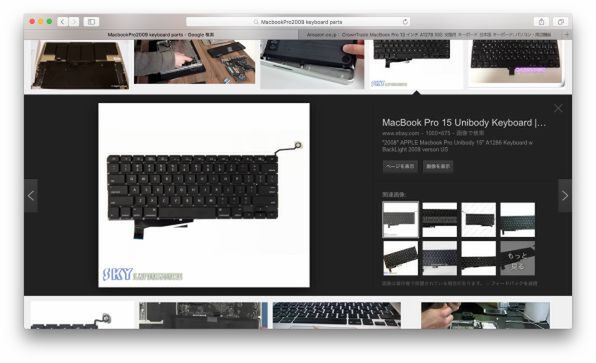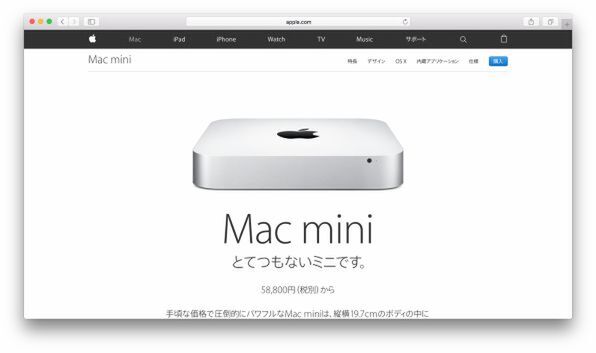部屋を掃除していたら、押し入れから13インチのMacBook Pro(Mid 2009)が出てきました。およそ6年前、2010年に大学の合格祝いに買ってもらった初めてのPCで、長い間苦楽をともにしてきたPCです。
そんな大切なMacBook Proが押し入れに眠っていたのは、ある事件のため。あれはちょうど3年ほど前、大学の研究室に夜通し居残りしている時のこと。コンビニで買ってきたお味噌汁をキーボードの上にぶちまけてしまったのです。
愛用してるMacbookProたんがご臨終なされた… 絶対昨日みそ汁こぼしたのが原因だ…!
池澤あやか / いけあや (@ikeay) 2013年5月27日塩分を含んだ汁物をこぼしたことで、一部キーボードのキー同士が通電してしまったのでしょう。シフトキーが常に押された状態になり、ローマ字は大文字しか打てないわ、セーフモードでしか起動しないわ……と散々な状態に。長年の相棒とこのような別れ方をするとは思いませんでした。
「でもきっとこれはキーボードがイカれてるだけだし、いつかキーボード部分の部品を交換すれば直るんじゃん?」そう思い、長いこと押し入れに眠らせていたのです。
3年ぶりに出てきたのをいい機会に、復活させてみることにしました。どんなデータが入ってるのか自分でも覚えてません。黒歴史の巣窟じゃないといいな……。
まずは深夜の勢いで裏のネジを外してオープン!
底面カバーを外して、そこから見える部分のHDD、DVDドライブ、マザーボード、バッテリーなど、片っ端からネジを外して取り除きます。ぜんぶ外すとやっとキーボードが見えてきました。
キーボードと筐体をつなぐたくさんの小さなネジを外していきます。でもネジ山が細かすぎて何個か潰れちゃって……キーボードは綺麗に外せませんでした。
ネットショップなどでキーボードのパーツは単体でも売っています。MacBook Proをそのまま復活させたい場合は、キーボードパーツを購入して付け替えると良さそうです。ネジが多くて交換は大変ですが……。JISキーボードとUSキーボードはアルミボディの形が若干異なるので、現在使っているキーボードと同じものを買いましょう。やっぱり市場にはJISよりもUSの方が多いので、こういった意味でも個人的にはUSキーボード派です(今使っているのもUSキーボードです)。
キーボードを購入することも検討したのですが、今回はお金をかけずMac miniのような形で復活させたいと思います!!
さらに分解を続けます。分解してみると内部構造を知れてすごく楽しいです。こうやって分解しつつ、日本酒飲みたい! 分解がいい酒のつまみになりそう。
ひととおり分解して、ガンであるキーボードを取り外し、MacBook Proも無事バラバラになりました。が、ここでひとつ問題発生。MacBook Proの電源ボタンって、キーボードにくっついているんです……。Mac用の外付けキーボードにも電源ボタンはついていないので、キーボードを取り外してしまうと電源を入れることができなくなってしまう残念な構造になっていました。
分解したものの、にっちもさっちもいかなくなり……。「もしかしたら、ジャンクのMacBookがアスキー編集部に余ってるかも」と担当編集の中山さん。アスキー編集部にバラバラにしたMacBook Proのパーツを持ち込んで、キーボードがなくても電源を入れるすべはないものか調べてみました。
中山さんの「自作用マザーボードとかだと、クリップでショートさせて起動させる方法があるんだけど……」というアドバイスから、ダメ元で情報を集めてみます。日本語の情報は皆無だったのですが、「macbook power short」のキーワードで検索してみると、「Turning on MacBook Pro without power button」という記事を発見しました。どうやらMacBookシリーズもマザーボードの基板の一部をクリップなどでタッチして通電させると、電源がオンになるとの情報を入手しました。
というわけで、ロジックボードにHDDとバッテリーを接続。これは分解したパーツを使います。ディスプレーへの出力はロジックボードのmini DisplayPortからという最小構成。この状態で、クリップをおそるおそる接点に接触させてみると……ロジックボードのファンが回り出し、Macの起動画面がディスプレーに映し出されました! ほんとうにMac miniっぽい!!
さらにキーボードとマウスをUSBポートにつなげれば……マウスカーソル操作も文字入力も完璧! この現場を見た中山さんは「やっぱりMacもパソコンなんだなぁ」と感慨深そうにつぶやいてました。
ここまで頑張らなくても、HDDだけ取り外して、USBケースなどにセットして新しいPCと接続すれば、データだけ吸い出すことができます。お急ぎの方はぜひこちらをお試しください。
ちなみにMacは「optionキー」を押しながら電源を入れると起動ディスクを選べます。正常に動作する現在使用中のMacBook Proにこの古いHDDをUSBで接続したら、古いシステムでも起動できました。手っ取り早く復活させるなら、この方法もありですね。
次回は、外装もつくって、オリジナルMacBook ProならぬMacBoard Proをつくっちゃいます!! お楽しみに!
たしかにMacboardProだ https://t.co/YLQTXus214
池澤あやか / いけあや (@ikeay) 2016年4月21日
女優の池澤あやかさんは慶應義塾大学 環境情報学部(SFC)卒の才媛で、プログラミングができる特技を生かして独自の立ち位置で大活躍中! 特に好きな言語であるRuby界では女神と呼ばれています。プログラミングの楽しさを紹介する初の単独著書、『アイディアを実現させる最高のツール プログラミングをはじめよう』(大和書房)が販売中。
■Amazon.co.jpで購入
アイディアを実現させる最高のツール プログラミングをはじめよう池澤 あやか(著)大和書房
週刊アスキーの最新情報を購読しよう
本記事はアフィリエイトプログラムによる収益を得ている場合があります